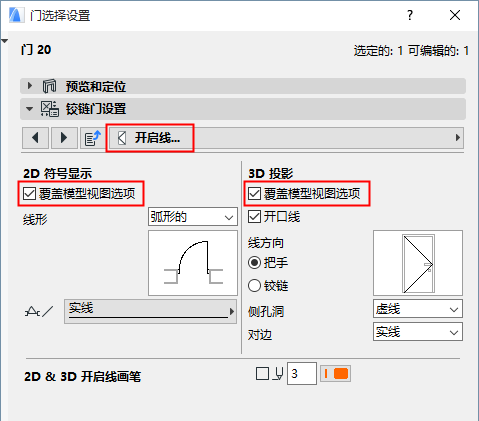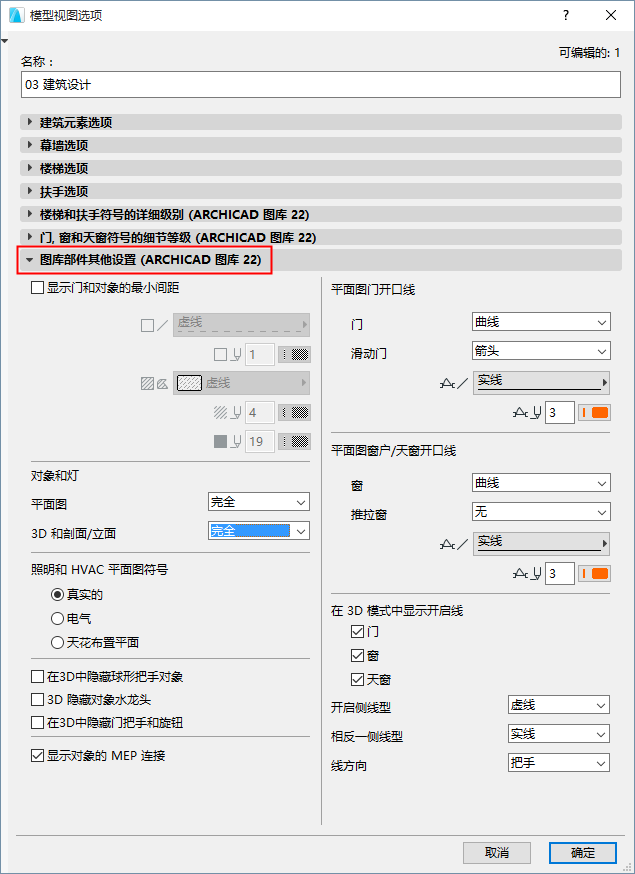
要访问这个面板,转到 文档 > 模型视图 > 模型视图选项。
•此面板及其内容取决于已加载的图库 (可以在项目中有多个面板,每个载入的图库都有一个面板)。
•位于特定图库中的图库对象将根据此处的模型视图选项设置全局显示。
•选项仅应用至GDL脚本编程允许此操作的对象。
在同时安装了MEP插件图库的ARCHICAD中的INT版本中,面板显示如:
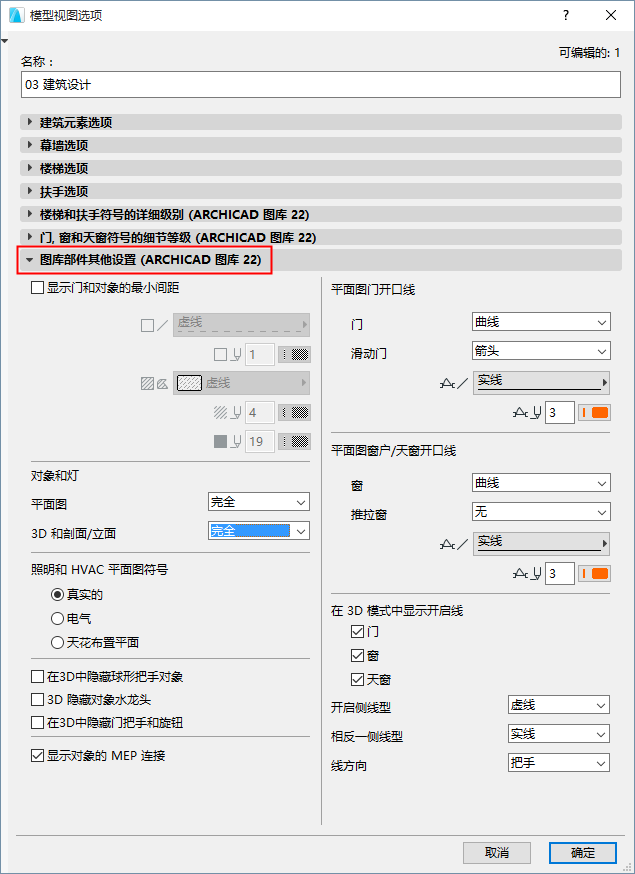
勾选此框以通过显示符合最小空间参数的轮廓和填充,来显示平面图的对象及门的最小空间。为轮廓的线型和画笔、填充类型/画笔/背景选择选项,并和材料设置。
最小空间轮廓/填充显示是所有定义为最小空间参数的门和对象的显示。
•对于门,在门设置(自定义设置面板)的最小空间标签页中设置这些参数。
参见最小空间。
•对于对象,使用对象设置中的最小空间参数。
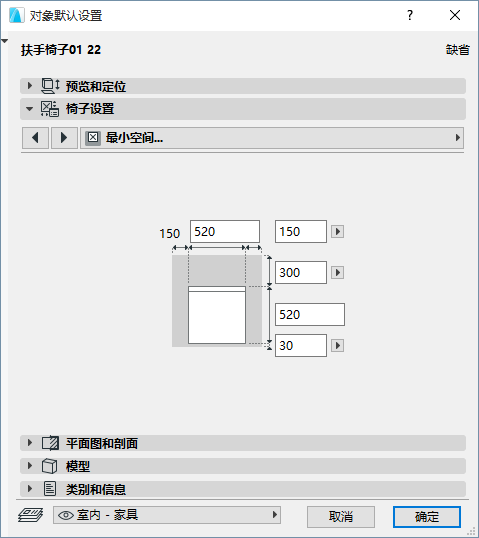
对象和灯的细节水平
设置平面图中的细节水平:
•全部的、中间的、或低的
及在3D投影中:
•全部的、简化的或示意性的
对象和灯使用的是在此按照默认设置定义的细节水平(按照模型视图选项)。关于一个特定的对象/灯,如果控制项可用,您可以在元素设置中覆盖其细节级别(使用2D或3D表示法控制项)
参见对象的2D和3D表现。
照明和HVAC平面图符号
选择其中一项来显示项目中照明和HVAC对象内的平面图符号(比如,吊顶灯、烟雾检测器、空气扩散器)。
勾选任意一个或全部框设置以3D全局显示对象附件:
关于2D窗口中门和窗/天窗的洞口线:
•选择想要的洞口线类型:曲线或直线
•关于滑行门和窗: 选择一个需要的符号表达。
•选择开启线的类型和画笔选项。
勾选要在3D窗口中显示洞口线的对象(门、窗、天窗)框。
•选择内侧和外侧开启线的线型(虚线或实线)。
注意:此选项按照比例而定(通常在小比例的情况下,开启线根本不显示)。
用特殊的门/窗覆盖模型视图选项
模型视图选项可影响视图中的所有门/窗。为覆盖用于任意特殊门/窗的门/窗洞口线设置,使用自定义设置面板中的洞口线标签页。
参见洞口直线(门/窗)。